Prva namestitev
Ko televizor prvič vklopite, preide v način namestitve. Priporočljivo je, da opravite vse korake, da zagotovite pravilno delovanje. Z gumbom XXX.GLF (nazaj) na daljinskem upravljalniku se vrnite na prejšnji zaslon.
Ko se televizor prvič vklopi, se na zaslonu prikažejo navodila o tem, kako seznaniti daljinski upravljalnik. Svoj glasovni daljinski upravljalnik seznanite glede na navodila na zaslonu. Morali boste pritisniti in držati dva gumba na daljinskem upravljalniku, ki sta prikazana na zaslonu.

1.Izberite svoj želeni jezik za prikaz na zaslonu. To bo nastavilo jezik, v katerem bodo prikazani meniji in povezane informacije. Če želite kasneje spremeniti jezik, to lahko storite v meniju [Sistem].

2.Vnesite državo uporabe televizorja. Od tega je odvisno delovanje televizorja, na primer posebne nastavitve operaterja za nastavitev televizijskih kanalov.

3.Izberite možnost [Nastavitev Googla TV], če želite uporabljati televizor z vsemi njegovimi pametnimi funkcijami. Če izberete možnost [Set up basic TV], se bo nastavitev končala hitreje in televizor lahko uporabljate brez Googlovega računa, vendar internetna povezava in s tem pametne funkcije ne bodo na voljo. Televizor tudi ne bo prejel pomembnih varnostnih posodobitev.

4.Če televizor ni povezan z ethernetnim kablom, bo zahteval, da izberete omrežje Wi-Fi in se prijavite vanj. Izberite omrežje in nato sledite prikazu na zaslonu ter vnesite geslo. Po pravilnem vnosu se bo televizor povezal z omrežjem in se povezal z internetom, če je ta na voljo.

5.Na tem zaslonu lahko pregledate podrobne pogoje za uporabo povezanih storitev. Z izbiro možnosti [Sprejmi] se strinjate s temi pogoji in lahko nadaljujete z nastavitvijo. Če izberete možnost [Preskoči], vam nekatere storitve ne bodo na voljo.

6.Zdaj se lahko prijavite z računom Google. Če še nimate Googlovega računa, ga lahko na tej točki nastavite. V tej fazi boste zagotovili podatke za en račun Google. Dodatne račune za družinske člane lahko dodate pozneje prek menija [Profil].

7.Pozorno preberite informacije na tem zaslonu o souporabi lokacije televizorja z aplikacijami in podrobnosti o diagnostiki. Razumevanje teh informacij vam bo pomagalo pri sprejemanju informiranih odločitev pri izbiri možnosti na naslednjem zaslonu.

8.Na tem zaslonu izberite želene nastavitve in nadaljujte z naslednjim korakom tako, da izberete možnost [Sprejmi].

9.Tu se lahko naročite na novice Google TV.

10.Če želite nadaljevati z naslednjim zaslonom, izberite [Naprej].

11.Ta zaslon je povezan s storitvijo Google Assistant. Izberite [Dovoli], če želite omogočiti iskanje vsebine v aplikacijah z glasovnimi ukazi. Tako lahko na primer zahtevate predvajanje določene oddaje iz aplikacije za pretakanje. Če raje ne želite uporabljati glasovnega iskanja, izberite [Ne, hvala].

12.Izberite aplikacije, ki bodo samodejno prenesene in nameščene po končani namestitvi. Ne pozabite, da je to le del začetne namestitve; pozneje lahko vedno poiščete in namestite dodatne aplikacije z začetnega zaslona.

13.Informacije o pravilniku o zasebnosti v omrežju.

14.Ko se prikaže ta zaslon, pritisnite gumb OK na daljinskem upravljalniku in vnesite štirimestno kodo PIN. Pred nadaljevanjem naslednjega koraka boste morali potrditi kodo PIN. Ta koda PIN se uporablja pri dostopu do različnih funkcij televizorja in med uporabo zaklepanja ali starševskega nadzora.
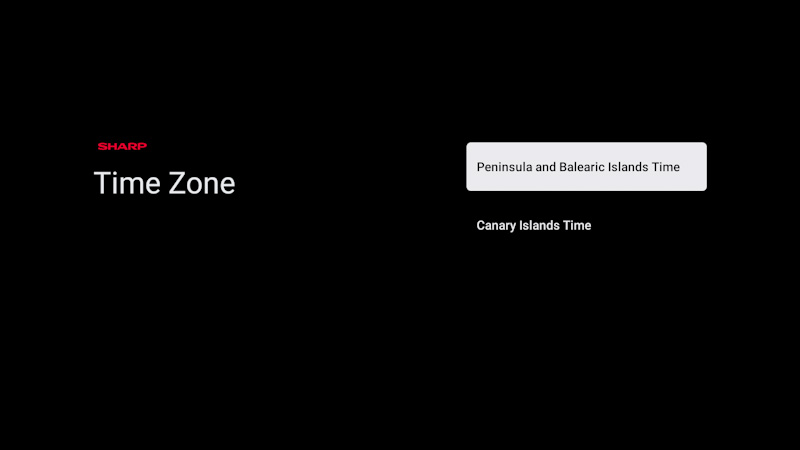
15.Če ste izbrali državo z več časovnimi pasovi, boste morali izbrati svoj časovni pas.

16.Nastavite televizor na način Doma ali Trgovina. Domači način je privzeta nastavitev za običajno uporabo. Po potrebi jo lahko pozneje spremenite v meniju Nastavitve.
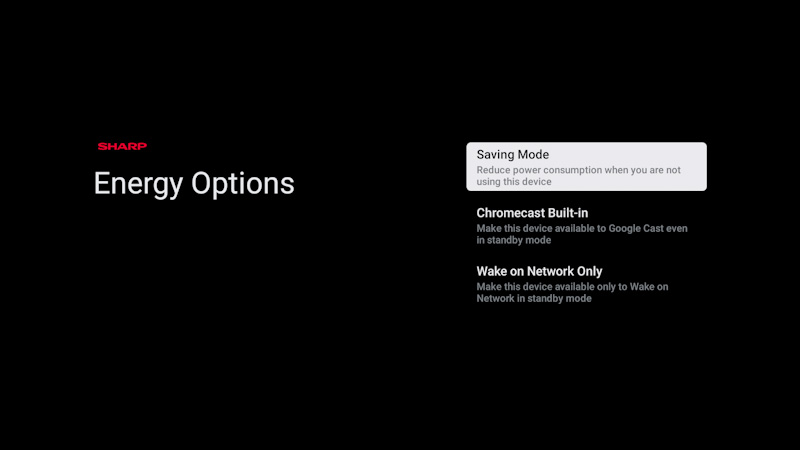
17.Izberite eno od razpoložljivih možnosti energije:
•[Način varčevanja]: Varčevanje: Zmanjša porabo energije, ko je televizor v načinu pripravljenosti, vendar ga ni mogoče zbuditi prek omrežja z aplikacijami.
•[Vgrajeni Chromecast]: Televizor je viden v aplikacijah Google Cast, tudi ko je v stanju pripravljenosti. Ko začnete oddajati medije iz mobilne naprave, se televizor prebudi.
•[Samo preklop iz stanja pripravljenosti v omrežju]: Televizor lahko prek omrežja zbudite z dodatnimi aplikacijami, tudi tistimi, ki ne podpirajo storitve Google Cast.

18.Če je antenski kabel priključen na enega od sprejemnikov televizorja, izberite eno od ustreznih možnosti in začnite postopek nastavljanja. Med uglaševanjem televizorja se na zaslonu prikazujejo posodobitve o napredku in število sprejetih digitalnih kanalov. Če je postopek uglaševanja končan ali če antena ni priključena, izberite možnost [Naslednji korak].

Ko se prikaže ta zaslon, ste pripravljeni za uporabo televizorja Google TV. Pritisnite OK in televizor se bo začel prikazovati na začetnem zaslonu.